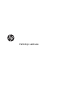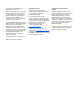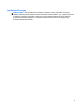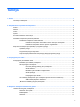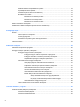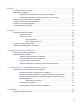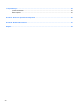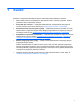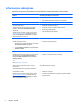Vartotojo vadovas
© Copyright 2014 Hewlett-Packard Development Company, L.P. „Bluetooth“ – atitinkamo savininko prekės ženklas, kuriuo pagal licenciją naudojasi „Hewlett-Packard“. „Intel“ yra prekės ženklas, priklausantis „Intel Corporation“ JAV ir kitose šalyse. „Microsoft“ ir „Windows“ yra JAV registruoti „Microsoft Corporation“ prekių ženklai. Čia pateikta informacija gali būti pakeista apie tai nepranešus.
Įspėjimas dėl saugos PERSPĖJIMAS! Kad sumažintumėte nudegimų ir perkaitimo pavojų, patikrinkite, ar įrenginiui veikiant kintamosios srovės adapteris neliečia odos arba minkšto paviršiaus, pvz., pagalvės, patiesalo ar drabužių. Planšetinis kompiuteris ir kintamosios srovės adapteris atitinka naudotojui tinkamos paviršiaus temperatūros apribojimus, nustatytus Tarptautiniu informacinių technologijų įrangos saugumo standartu (IEC 60950).
iv Įspėjimas dėl saugos
Turinys 1 Sveiki! .............................................................................................................................................................. 1 Informacijos ieškojimas ........................................................................................................................ 2 2 Susipažinimas su planšetiniu kompiuteriu .................................................................................................. 4 Priekis ..................................
Mastelio keitimas suspaudžiant du pirštus ........................................................................ 18 Spustelėjimas dviem pirštais ............................................................................................. 18 Pasukimas (tik tam tikruose modeliuose) .......................................................................... 19 Braukimas nuo krašto ........................................................................................................
8 Sauga ............................................................................................................................................................. 32 Planšetinio kompiuterio apsauga ....................................................................................................... 32 Slaptažodžių naudojimas ................................................................................................................... 32 Slaptažodžių nustatymas operacinėje sistemoje „Windows“ .....
13 Specifikacijos .............................................................................................................................................. 45 Įvesties maitinimas ............................................................................................................................. 45 Darbo aplinka ..................................................................................................................................... 45 Priedas A Kelionė su planšetiniu kompiuteriu ...
1 Sveiki! Nustačius ir užregistravus planšetinį kompiuterį svarbu atlikti toliau pateikiamus veiksmus: ● Skirkite kelias minutes ir susipažinkite su spausdintiniu vadovu „Windows“ pagrindai, kuriame pristatomos naujos „Windows®“ funkcijos. ● Prisijunkite prie interneto — nustatykite belaidį tinklą taip, kad galėtumėte prisijungti prie interneto. Daugiau informacijos rasite skyriuje „Prisijungimas prie tinklo“ 10 puslapyje.
Informacijos ieškojimas Planšetinis kompiuteris parduodamas su keliais ištekliais, padėsiančiais atlikti įvairias užduotis. Ištekliai Norėdami gauti daugiau informacijos Plakatas Sąrankos instrukcijos ● Kaip nustatyti planšetinį kompiuterį ● Kaip atpažinti planšetinio kompiuterio komponentus Vadovas „Windows“ pagrindai „Windows® 8“ naudojimo ir naršymo apžvalga.
Ištekliai Norėdami gauti daugiau informacijos Ribotoji garantija* Garantijos informacija Norėdami atidaryti šį vadovą, pradžios ekrane pasirinkite programėlę HP Support Assistant, pasirinkite Mano kompiuteris, tada pasirinkite Garantija ir paslaugos. – ar – Eikite į http://www.hp.com/go/orderdocuments. *Specialiai jūsų gaminiui taikomą HP ribotąją garantiją rasite planšetinio kompiuterio vartotojo vadovuose ir (arba) dėžutėje esančiame CD / DVD diske.
2 Susipažinimas su planšetiniu kompiuteriu Priekis Komponentas Aprašas (1) WWAN antenos (2)* (tik tam tikruose modeliuose) Siunčia ir priima belaidžio ryšio signalus, kad susisiektų su belaidžiais plačiaisiais tinklais (WWAN). (2) Priekinė interneto kamera Įrašo vaizdą ir fotografuoja. Norėdami naudoti interneto kamerą, pradžios ekrane bakstelėkite „YouCam“ plytelę arba braukite nuo dešinės jutiklinio ekrano pusės, kad būtų parodyti mygtukai, bakstelėkite Ieška ir tada bakstelėkite ieškos lauką.
Komponentas Aprašas (6) NFC (Near Field Communications) lietimo sritis Leidžia prie šios srities priliesti su NFC suderinamą įrenginį ir susijungti su planšetiniu kompiuteriu belaidžiu ryšiu bei perduoti duomenis į abu įrenginius. (7) „Windows“ mygtukas Atidaromas pradžios ekranas. *Šių antenų planšetinio kompiuterio išorėje nematyti. Kad duomenys būtų perduodami optimaliai, pasirūpinkite, kad arčiausiai antenų esančioje zonoje nebūtų kliūčių.
(5) Garsumo sumažinimo mygtukas Norėdami sumažinti garsumą, paspauskite mygtuko apatinę dalį. (6) Teisinė informacija Rodo teisinio reglamentavimo informaciją (tik tam tikriems modeliams). Žr. „Kur ieškoti sistemos informacijos“ 8 puslapyje.
Komponentas Aprašas (3) Integruotieji mikrofonai (2) Įrašo garsą. (4) Įjungimo (išjungimo) mygtukas ● Kai planšetinis kompiuteris išjungtas, spauskite mygtuką, kad jį įjungtumėte. ● Kai planšetinis kompiuteris įjungtas, spustelėkite mygtuką, kad nustatytumėte energijos taupymo režimą. ● Kai planšetinis kompiuteris veikia miego režimu, spustelėkite mygtuką, kad išjungtumėte miego režimą. ĮSPĖJIMAS: jei paspausite ir palaikysite maitinimo mygtuką, prarasite neįrašytą informaciją.
Kur ieškoti sistemos informacijos Svarbi sistemos informacija yra pateikta ant planšetinio kompiuterio apatinės briaunos arba nugarėlės (tik tam tikriems modeliams). Ši informacija jums gali būti reikalinga keliaujant į užsienį arba kreipiantis į palaikymo tarnybą: ● Serijos numeris ● Produkto numeris ● Teisinė informacija Planšetinio kompiuterio parametrų keitimas Galite pakeisti vaizdą ir ekrano ryškumą.
Planšetinio kompiuterio ekrano ryškumo reguliavimas Norėdami reguliuoti ekrano ryškumą: 1. Braukite nuo dešiniojo jutiklinio ekrano krašto, kad būtų parodyti mygtukai, tada bakstelėkite Parametrai. 2. Bakstelėkite Ekrano piktogramą apačioje dešinėje pusėje. Parodomas vertikalus slankiklis, kuriuo reguliuojamas ekrano ryškumas.
3 Prisijungimas prie tinklo Planšetinį kompiuterį galite pasiimti su savimi visur, kur vykstate. Tačiau net būdami namuose galite sužinoti, kas vyksta įvairiausiuose pasaulio kampeliuose, ir pasiekti informaciją iš milijonų svetainių, jei prijungsite planšetinį kompiuterį prie belaidžio tinklo. Šiame skyriuje aprašoma, kaip prisijungti prie pasaulinio tinklo. Prisijungimas prie belaidžio tinklo Naudojant belaidę technologiją, duomenys perduodami ne laidais, o radijo bangomis.
PASTABA: terminai belaidis kelvedis ir belaidės prieigos taškas dažnai vartojami pakaitomis. ● Dideliuose WLAN tinkluose, pvz., įmonės arba viešajame WLAN, paprastai naudojami belaidės prieigos taškai, prie kurių galima prijungti daug kompiuterių ir priedų ir juose atskirti svarbias tinklo funkcijas.
WLAN apsauga Kai nustatote WLAN arba jungiatės prie esamo WLAN, visada įgalinkite saugos funkcijas, kad apsaugotumėte savo tinklą nuo neteisėto naudojimo. WLAN viešose vietose (prieigos taškuose), pvz., kavinėse, parduotuvėse ir oro uostuose, gali būti visiškai neapsaugotas. Jei jums svarbi planšetinio kompiuterio sauga, prisijungę prie viešosios prieigos taško tikrinkite tik nekonfidencialų el. paštą ir naršydami internete būkite atsargūs.
HP mobiliojo plačiajuosčio ryšio naudojimas (tik tam tikruose modeliuose) HP mobilusis plačiajuostis ryšys leidžia planšetiniu kompiuteriu prisijungti prie WWAN tinklų ir naudotis internetu didesnėje teritorijoje nei tai leidžia WLAN tinklai. Norint naudoti HP mobilųjį plačiajuostį ryšį, reikia naudotis tinklo paslaugų teikėjo (vadinamo mobiliojo tinklo operatoriumi), kuris daugeliu atvejų yra mobiliojo ryšio tinklo operatorius, paslaugomis.
4. Įkiškite sąvaržos galiuką į „micro SIM“ lizdo prieigos angą (1), tada atidarykite prieigos dangtelį (2). 5. Įstatykite SIM kortelę į SIM lizdą (3), tada paspauskite, kad užfiksuotumėte. – arba – Paspauskite SIM kortelę dar kartą, tada ją išimkite iš SIM angos. 14 6. Įstatykite durelių lankstą (1) ir uždarykite prieigos dureles (2). 7. Iš naujo prijunkite kompiuterį prie išorinio maitinimo šaltinio. 8. Iš naujo prijunkite išorinius įrenginius. 9. Įjunkite planšetinį kompiuterį.
„Bluetooth“ belaidžių įrenginių naudojimas „Bluetooth“ įrenginys užtikrina mažo diapazono belaidį ryšį, pakeičiantį fizinių kabelių jungtis, kurios paprastai jungia elektroninius įrenginius, pavyzdžiui: ● kompiuterius (stalinius, nešiojamuosius, delninius) ● telefonus (mobiliuosius, belaidžius, išmaniuosius) ● vaizdo perteikimo įrenginius (spausdintuvus, fotoaparatus) ● garso įrenginius (ausines, garsiakalbius) ● pelę „Bluetooth“ įrenginius galima sujungti kaip lygiaverčius mazgus ir sukurti asmen
4 Naršymas naudojant liečiamuosius gestus Planšetinis kompiuteris leidžia naršyti jutikliniame ekrane naudojant liečiamuosius gestus. Skaitykite su planšetiniu kompiuteriu pateiktą vadovą „Windows“ pagrindai. Vadove pateikiama informacija apie bendras užduotis naudojant jutiklinį ekraną arba pasirenkamą klaviatūrą. Jutiklinio ekrano gestų naudojimas Jutikliniame ekrane rodomus elementus galite valdyti tiesiog pirštais.
Bakstelėjimas Jei ekrane norite ką nors pasirinkti, naudokite bakstelėjimo funkciją. ● Jei norite pasirinkti, vienu pirštu bakstelėkite ekrane rodomą objektą. Jei norite jį atidaryti, bakstelėkite elementą dukart. PASTABA: Objektą paspauskite pirštu ir jį palaikykite, kad atidarytumėte žinyno ekraną, kuriame pateikiama informacijos apie objektą. Slinkimas Slinkimas patogus judinant žymiklį į puslapio ar vaizdo viršų, apačią, kairę ar dešinę.
Mastelio keitimas suspaudžiant du pirštus Suspaudžiant ir išskleidžiant du pirštus galima padidinti arba sumažinti vaizdus ar tekstą. ● Mastelį galite padidinti ant ekrano padėdami du suglaustus pirštus, tada juos išskėsdami. ● Mastelį galite sumažinti ant ekrano padėdami du išskėstus pirštus, tada juos suglausdami. Spustelėjimas dviem pirštais Spustelėjimas 2 pirštais leidžia jums pasirinkti ekrane esančio objekto meniu.
Pasukimas (tik tam tikruose modeliuose) Sukimo funkcija leidžia pasukti elementus, pavyzdžiui, nuotraukas. ● Kairės rankos smilių tvirtai uždėkite ant objekto, kurį norite sukti. Dešinės rankos smiliumi brėžkite aplink nuo 12 iki 3 valandos. Norėdami sukti priešinga kryptimi, smiliumi brėžkite nuo 3 iki 12 valandos. PASTABA: Pasukimo funkcija skirta tam tikroms programoms, kuriose galite valdyti objektą arba vaizdą. Sukimo gestas gali veikti ne visose programėlėse.
Braukimas nuo kairiojo krašto Braukiant nuo kairiojo krašto parodomos atidarytos programėlės, kad jas galėtumėte greitai perjungti. ● Pirštu atsargiai braukite nuo kairiojo krašto, kad galėtumėte perjungti programėles. Neatkeldami piršto braukite atgal kairiojo ekrano krašto link, kad būtų parodytos visos atidarytos programėlės. Braukimas nuo viršutinio krašto Braukiant nuo viršutinio krašto rodomos programėlės valdymo parinktys, kuriomis galima tinkinti programėles.
Ekrano klaviatūros naudojimas Į duomenų laukelį reikėtų įvesti duomenis. Tai gali būti reikalinga nustatant belaidžio tinklo konfigūraciją arba orų prognozės vietą, arba prisijungiant prie naudotojo paskyrų interneto svetainėse. Planšetinis kompiuteris turi ekrano klaviatūrą, kuri parodoma, kai į tokius duomenų laukelius reikia įrašyti informaciją. 1. Norėdami pradžios ekrane pamatyti klaviatūrą, bakstelėkite pirmąjį duomenų laukelį. Pasirodo klaviatūra.
4. Saugiai surinkite rašiklį. 5. Palaukite 2 sekundes, kol rašiklis automatiškai susikalibruos. PASTABA: Jei 2 sekundžių kalibravimo metu paspausite rašiklio viršų, procesas nutrūks ir reikės rašiklį kalibruoti iš naujo. Dabar skaitmeninį rašiklį galite naudoti su planšetiniu kompiuteriu. Tiesiog švelniai palieskite ekraną rašiklio galu ir rašykite tekstą arba pasirinkite ekrano elementus.
5 Daugialypė terpė Jūsų planšetiniame kompiuteryje gali būti: ● Integruotas (-i) garsiakalbis (-iai) ● Integruotas (-i) mikrofonas (-ai) ● Integruotoji interneto kamera (-os) ● Iš anksto įdiegta daugialypės terpės programinė įranga ● Daugialypės terpės mygtukai arba klavišai Garsas Savo HP planšetiniame kompiuteryje galite atsisiųsti ir klausytis muzikos, transliuoti garso turinį iš žiniatinklio (įskaitant radiją), įrašyti garsą arba naudoti daugialypės terpės turinį (garsą ir vaizdą).
Jei norite patikrinti planšetinio kompiuterio garso funkcijas, atlikite toliau nurodytus veiksmus: 1. Braukite nuo dešiniojo jutiklinio ekrano krašto, kad būtų parodyti mygtukai, tada bakstelėkite Ieška ir bakstelėkite ieškos laukelį. 2. Pradžios ekrane įveskite v ir pasirinkite Valdymo skydas. 3. Bakstelėkite Aparatūra ir garsas, tada bakstelėkite Garsas. Atsidarius langui „Garsas“, bakstelėkite skirtuką Garsai.
6 Maitinimo valdymas PASTABA: Planšetiniame kompiuteryje yra įjungimo / išjungimo mygtukas. Planšetinio kompiuterio išjungimas ĮSPĖJIMAS: Išjungiant planšetinį kompiuterį neįrašyta informacija bus prarasta. Išjungimo komanda uždaro visas atidarytas programas, įskaitant operacinę sistemą, ir tada planšetinį kompiuterį. Išjunkite planšetinį kompiuterį, kai jis nenaudojamas ir atjungtas iš išorinio maitinimo šaltinio ilgą laiko tarpą.
Kad išjungtumėte miego režimą, spustelėkite įjungimo / išjungimo mygtuką. Planšetiniame kompiuteryje išjungus miego režimą planšetinis kompiuteris grįžta į tą ekraną, kuriame baigėte darbą. PASTABA: Jeigu nustatėte slaptažodžio vėl įsijungus kompiuteriui reikalavimą, prieš planšetiniam kompiuteriui parodant ekraną įveskite savo operacinės sistemos „Windows“ slaptažodį. Energijos matuoklio ir maitinimo parametrų naudojimas Energijos matuoklis yra „Windows“ darbalaukyje.
PASTABA: Kai atjungiate kintamosios srovės šaltinį, ekrano ryškumas automatiškai sumažėja, kad būtų taupoma akumuliatoriaus energija. Daugiau informacijos rasite skyriuje „Išorinio kintamosios srovės šaltinio naudojimas“ 29 puslapyje. Gamykloje įtaisytas nekeičiamasis akumuliatorius Jei norite stebėti akumuliatoriaus būseną arba jei akumuliatorius nebelaiko įkrovos, naudodami programėlę „HP Support Assistant“ atlikite akumuliatoriaus patikrą.
Norėdami kuo labiau pailginti akumuliatoriaus veikimo laiką sumažinkite ekrano ryškumą. Beveik išsikrovusio akumuliatoriaus valdymas Šiame skyriuje pateikiama informacija apie gamyklinius įspėjimus ir sistemos atsakus. Kai kuriuos įspėjimus apie žemą akumuliatoriaus įkrovą ir sistemos pranešimus galima keisti naudojant energijos vartojimo parinktis. Nustatytos parinktys naudojant maitinimo parinktis neturi įtakos lemputėms. 1.
● Sumažina ekrano šviesumą. ● Prieš palikdami darbą, inicijuokite miego režimą arba išjunkite planšetinį kompiuterį. Išorinio kintamosios srovės šaltinio naudojimas PERSPĖJIMAS! Nekraukite planšetinio kompiuterio akumuliatoriaus būdami lėktuve. PERSPĖJIMAS! Kad išvengtumėte galimų saugos problemų, naudokite tik su planšetiniu kompiuteriu pateikiamą kintamosios srovės adapterį, HP pateiktą atsarginį kintamosios srovės adapterį arba suderinamą kintamosios srovės adapterį, įsigytą iš HP.
7 Išorinės kortelės ir įrenginiai Atminties kortelių skaitytuvų naudojimas Papildomose atminties kortelėse galite saugiai laikyti duomenis ir patogiai juos bendrinti. Šios kortelės dažnai naudojamos kamerose su skaitmeninėmis laikmenomis ir PDA (asmeninis skaitmeninis padėjėjas) įrenginiuose, taip pat kituose kompiuteriuose. Jei norite sužinoti, kuriuos atminties kortelių formatus palaiko jūsų planšetinis kompiuteris, skaitykite skyrių „Susipažinimas su planšetiniu kompiuteriu“ 4 puslapyje.
4. Paspauskite kortelę (1) ir išimkite ją iš lizdo (2). 5. Prieigos dangtelio uždarymas.
8 Sauga Planšetinio kompiuterio apsauga Standartinės saugos funkcijos, kurias pateikia operacinė sistema „Windows“ ir „Computer Setup“, gali apsaugoti jūsų asmenines nuostatas ir duomenis nuo įvairių pavojų. PASTABA: saugos sprendimai veikia kaip atgrasinimo priemonės. Šios priemonės nuo vagystės ar galimybės sugadinti produktą neapsaugo.
● Naudokite „HP Password Manager“ visų savo interneto svetainių ir slaptažodžių visiems prisijungimo vardams ir slaptažodžiams saugoti. Jei jų vėliau nebeprisiminsite galėsite juos saugiai perskaityti. ● Nesaugokite slaptažodžių planšetiniame kompiuteryje esančiame faile. Toliau pateiktose lentelėse nurodyti dažniausiai naudojami „Windows“ ir kompiuterio sąrankos slaptažodžių tipai ir aprašytos jų funkcijos.
Užkardos programinės įrangos naudojimas Užkardų tikslas – neleisti pasiekti sistemos ar tinklo be leidimo. Užkarda gali būti programinė įranga, kurią įdiegiate į planšetinį kompiuterį ir (arba) tinklą, arba aparatinės ir programinės įrangos derinys. Galima rinktis iš dviejų tipų ugniasienių: ● Pagrindiniame kompiuteryje esančios užkardos—Programinė įranga, apsauganti tik tą kompiuterį, kuriame ji įdiegta.
9 Priežiūra Planšetinio kompiuterio valymas Valymo priemonės Norėdami saugiai valyti bei dezinfekuoti planšetinį kompiuterį, naudokite nurodytus gaminius: ● Dimetilo benzilo amonio chloridą, kurio didžiausia koncentracija 0,3 proc. (pvz., antibakterinėmis vienkartinėmis šluostėmis. Šias šluostes gamina įvairūs gamintojai.
Programų ir tvarkyklių atnaujinimas HP rekomenduoja nuolat atnaujinti programas ir tvarkykles, įdiegiant naujausias jų versijas. Apsilankykite http://www.hp.com/support ir atsisiųskite naujausias versijas. Be to, galite užsiregistruoti ir gauti automatinius pranešimus apie pasirodžiusius naujinius. „SoftPaq Download Manager“ naudojimas „HP SoftPaq Download Manager“ (SDM) – tai priemonė, leidžianti greitai rasti informaciją apie „SoftPaq“ HP verslo klasės kompiuteriams nenurodant „SoftPaq“ numerio.
10 Atsarginių kopijų kūrimas ir atkūrimas Kad apsaugotumėte turimą informaciją, naudokite „Windows“ atsarginio kopijavimo ir atkūrimo priemones ir sukurkite atskirų failų ir aplankų ar viso standžiojo disko atsargines kopijas, sukurkite sistemos taisymo laikmenas (tik tam tikruose modeliuose) naudodami pasirenkamą išorinį „flash“ diską ar pasirinktinį išorinį optinį diskų įrenginį; galite sukurti ir sistemos atkūrimo taškus.
„Windows“ atkūrimo priemonių naudojimas Norėdami atkurti anksčiau išsaugotą informaciją, apie failų ir aplankų atkūrimą skaitykite „Windows“ priemonėje Žinynas ir palaikymas. Norėdami atkurti savo informaciją naudodami automatinio taisymo funkciją, atlikite toliau nurodytus veiksmus: ĮSPĖJIMAS: tam tikros paleisties atkūrimo parinktys ištrins visą standžiojo disko turinį ir suformatuos jį iš naujo. Visi sukurti failai ir visa kompiuteryje įdiegta programinė įranga negrąžinamai pašalinami.
4. Norėdami planšetinį kompiuterį įjungti, vienu metu paspauskite įjungimo / išjungimo ir garsumo mažinimo mygtukus. Bus parodytas paleisties meniu. 5. Bakstelėkite F11 HP Recovery, tada vadovaukitės nurodymais ekrane. Įrenginių įkrovimo tvarkos keitimas Norėdami pakeisti įkrovimo tvarką taip, kad galėtumėte įkrauti planšetinį kompiuterį iš išorinio įrenginio: PASTABA: Šiai procedūrai atlikti reikalingas „flash“ diskas. 1. Jei įmanoma, sukurkite visų asmeninių failų atsargines kopijas. 2.
11 „Computer Setup“ ir „HP PC Hardware Diagnostics“ (UEFI) Kompiuterio sąrankos „Computer Setup“ naudojimas Kompiuterio sąranka „Computer Setup“ arba „F10 BIOS Setup (Basic Input/Output System)“ (Pagrindinė įvesties / išvesties sistema) valdo įvesties ir išvesties įrenginių, pvz., diskų įrenginių, ekrano, klaviatūros, pelės ir spausdintuvo, ryšius sistemoje.
Gamyklinių parametrų atkūrimas kompiuterio sąrankoje „Computer Setup“ PASTABA: Atkuriant numatytąsias nuostatas standžiojo disko režimas nebus pakeistas. Norėdami visiems kompiuterio sąrankos „Computer Setup“ parametrams grąžinti numatytąsias gamyklines vertes, atlikite toliau nurodytus veiksmus. 1. Išjunkite planšetinį kompiuterį. 2. Norėdami planšetinį kompiuterį įjungti, vienu metu paspauskite įjungimo / išjungimo ir garsumo mažinimo mygtukus. Bus parodytas paleisties meniu. 3.
BIOS naujinio atsisiuntimas ĮSPĖJIMAS: kad nesugadintumėte planšetinio kompiuterio ir sėkmingai įdiegtumėte, BIOS naujinį atsisiųskite ir įdiekite tik tada, kai planšetinis kompiuteris prijungtas prie patikimo išorinio maitinimo šaltinio naudojant kintamosios srovės adapterį. Nesisiųskite ir nediekite BIOS naujinio, kol planšetinis kompiuteris veikia naudodamas akumuliatoriaus energiją, yra prijungtas prie pasirinktinės jungčių stotelės arba maitinimo šaltinio.
„HP PC Hardware Diagnostics“ (UEFI) naudojimas „HP PC Hardware Diagnostics“ – tai vieningoji išplečiamoji programinės aparatinės įrangos sąsaja (angl. Unified Extensible Firmware Interface (UEFI), kuri leidžia vykdyti diagnostikos tikrinimus ir nustatyti, ar kompiuterio aparatinė įranga veikia tinkamai. Šis įrankis veikia ne operacinėje sistemoje, kad aparatinės įrangos gedimus būtų galima atskirti nuo operacinės sistemos ar kitų programinės įrangos komponentų problemų.
12 Palaikymas Kreipimasis į palaikymo tarnybą Jei į jums kilusius klausimus atsakymų nerandate šiame vartotojo vadove arba priemonėje „HP Support Assistant“, galite susisiekti su palaikymo tarnyba. Informacijos apie palaikymo tarnybą JAV rasite apsilankę http://www.hp.com/go/contactHP. Informacijos apie palaikymo tarnybą visame pasaulyje rasite apsilankę http://welcome.hp.com/country/us/en/wwcontact_us.html. Čia galite: ● Kalbėtis per tinklą su HP techninės pagalbos specialistu.
13 Specifikacijos Įvesties maitinimas Šiame skyriuje pateikta informacija apie maitinimą pravers, jei vykdami į kitą šalį ketinate pasiimti planšetinį kompiuterį. Planšetinis kompiuteris veikia naudodamas nuolatinę srovę, kuri tiekiama iš kintamosios arba nuolatinės srovės šaltinio. Kintamosios srovės maitinimo šaltinio vardinė galia turi būti 100–240 V, 50–60 Hz.
A Kelionė su planšetiniu kompiuteriu Siekdami geriausių rezultatų, sekite čia aprašytus keliavimo ir vežimo patarimus. ● Paruoškite planšetinį kompiuterį kelionei arba gabenimui. ◦ Sukurkite atsarginę informacijos kopiją. ◦ Išimkite visas išorines laikmenų korteles, pavyzdžiui, atminties korteles. ĮSPĖJIMAS: Norėdami sumažinti pavojų sugadinti planšetinį kompiuterį, diskų įrenginį ar prarasti informaciją, prieš transportuodami, sandėliuodami ar keliaudami su diskų įrenginiu išimkite iš jo laikmeną.
B Elektrostatinė iškrova Elektrostatinė iškrova yra statinės elektros išskyrimas susilietus dviem objektams,—pvz., smūgis, kurį patiriate, kai eidami per kilimą paliečiate metalinę durų rankeną. Statinės elektros iškrova iš pirštų ar kitų elektrostatinių laidininkų gali sugadinti elektroninius komponentus. Kad nesugadintumėte planšetinio kompiuterio, diskų įrenginio arba neprarastumėte informacijos, laikykitės šių atsargumo priemonių.
Rodyklė Simboliai/skaitmenys „Bluetooth“ įrenginys 10, 15 „HP Client Security“ 34 „HP PC Hardware Diagnostics“ (UEFI) 43 „SoftPaq“, atsisiuntimas 36 „Windows“ Atnaujinimas 39 „Windows“ mygtukas, atpažinimas 5 A administratoriaus slaptažodis 33 akumuliatoriaus energija 26 Akumuliatoriaus tikrinimas 27 akumuliatorius energijos taupymas 28 išsikrovimas 27 likusios įkrovos rodymas 27 žemi akumuliatoriaus įkrovos lygiai 28 antivirusinė programinė įranga 33 apšvietimo jutiklis, atpažinimas 4 atkūrimas 39 atkūrimo
kritinis akumuliatoriaus įkrovos lygis 25 L lipdukai serijos numeris 8 lizdai garso išvestis (ausinės) 6 garso įvestis (mikrofonas) 6 lizdai, atminties kortelė / SIM, atpažinimas 5 M maitinimas akumuliatorius 26 parinktys 25 saugojimas 28 maitinimo mygtukas 25 atpažinimas 7 miego režimas inicijavimas 25 nutraukimas 25 mikrofono (garso įvesties) lizdas, atpažinimas 6 mygtukai garsumas 23 maitinimas 7, 25 N naudojimas Energijos taupymo būsenos 25 išorinis kintamosios srovės šaltinis 29 NFC lietimo sritis 5 nu